推荐的文本编辑器:typora 文件的后缀:xxx.md
1.先去typora官网里下载一个typora,选择相应的系统类型进行下载。下载完成并安装后,即可开始学习typora的有关应用。
2.新建文件夹:鼠标放在桌面,点击右键,选择新建,选择文件夹。

3.对新建的文件夹进行重命名,也可省略此步。
4.打开新建的文件夹,在新建的文件夹中新建一个文本文档(鼠标右键选择新建文本文档)。可重命名该文本,并且把txt改成md。(若无显示txt,可点击“查看”,选择“文件扩展名”。)


5.点击刚刚新建的文本文档,点击“视图”,点击“大纲”。

6.学习12种通过语法编辑文字的方法。 (以下所有字符均采用英文版。)
(1)一级标题:#+空格+标题内容,回车。
二级标题:##+空格+标题内容,回车。
三级标题:###+空格+标题内容,回车。
以此类推······
如图所示:


(2)字体加粗:**内容**,回车。
如图所示:


(3)斜体:*内容* ,回车。
(4)斜体+加粗:***内容***,回车。
(5)删除线:~~内容~~
(6)引用:输入>,回车,再输入内容。
(7)分割线:输入---,回车。(或输入***,回车。)
(8)图片插入:图片插入分为本地图片插入和网络图片插入。
本地图片插入:![内容(可随机)]+(本地图片所在地址)
例:
网络图片插入:![内容(可随机)]+(网络图片所在地址)
网络上的图片的地址有两种获取的方法:
1.在所要的图片上点击鼠标右键,选择复制图片地址,并粘贴到()中。
2.在所要的图片上放置鼠标,按键盘上的F12,这时F12的功能是“审查视图”,查找到对应图片的链接并且复制,并粘贴到()中。
(9)超链接:[内容](地址) 最终进入到所给的链接中。
例:[点击进入](https:/···)
(10)列表:列表分为有序列表和无序列表。
有序列表:1+小数点 “.” +空格 形成1.之后,回车后会显示2. ,此时再空一格然后按回车又会形成3. , 此时再空一格然后按回车又会形成4. , 以此类推。
如图所示:

无序列表:- +空格
如图所示:
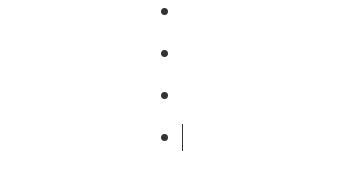
(11)插入表格有两种方法。
第一种:点击右键,选择插入表格即可。
第二种:输入
|xx|xx|xx|
|--|--|--|
|xxx|xxxx|xxxx|
点击左下角的启动源代码,删除多余行,则就显示为:
| xx | xx | xx |
| xxx | xxxx | xxxx |
(12)代码:输入三个“ ` ”+java(或其他种的语言),回车。(“ ` ”采用的是左上角数字1的左边的顿号)





















 78
78











 被折叠的 条评论
为什么被折叠?
被折叠的 条评论
为什么被折叠?








